• مسجل في: Manage Social Apps Tips • حلول مجربة
من خلال التشفير التام بين الأطراف، يعد WhatsApp تطبيق مراسلة آمن يفضّله الأشخاص في البلدان التي يكون الأمن فيها هو الشاغل الأساسي. يحتوي على الكثير من الميزات الفريدة، ويحصل على تحديثات منتظمة، ويتنافس بشكل إيجابي مع كل تطبيق دردشة آخر. نظرًا لأن غالبية الأشخاص يستخدمون WhatsApp، فإن العديد منهم لديهم بيانات WhatsApp الخاصة بهم موجودة على نسخة احتياطية في Google Drive. هناك موقف تجد فيه نفسك في حاجة إلى استعادة نسخة WhatsApp الاحتياطية من Google Drive. إذا لم تكن على دراية بكيفية القيام بذلك، فاستمر في قراءة هذه المقالة لمعرفة كيفية استعادة نسخة WhatsApp الاحتياطية من Google Drive بسهولة وبسرعة.
الجزء 1: دليل مفصّل لاستعادة نسخة WhatsApp الاحتياطية من Google Drive
تختلف استعادة نسخة WhatsApp الاحتياطية من Google Drive إلى Android قليلاً عن الاستعادة إلى iPhone. لا تقلق!! يوجد أدناه دليل لكلا المستخدمَين.
استعادة نسخة WhatsApp الاحتياطية من Google Drive إلى Android
لم تكن استعادة WhatsApp من Google Drive إلى Android مهمة كبيرة على الإطلاق. ولكن قبل البدء بالدليل خطوة بخطوة، من الضروري ملاحظة أنه يجب استخدام نفس حساب Google ورقم الهاتف الذي أنشأ النسخة الاحتياطية المستهدفة في وقت استعادة النسخة الاحتياطية على هاتف Android.
ألقِ نظرةً على الخطوات التالية التي ستوجهك خلال كيفية استعادة نسخة WhatsApp الاحتياطية من Google Drive إلى جهاز Android.
الخطوة 1: قم بإلغاء تثبيت WhatsApp على هاتف Android الخاص بك ثم أعد تثبيته مرة أُخرى.
الخطوة 2: اتبع عملية التثبيت المعروضة على الشاشة ثم تحقق من أن رقم WhatsApp الذي أدخلته صحيح.
الخطوة 3: سيطالبك البرنامج الآن باستعادة محادثات WhatsApp والبيانات وملفات الوسائط من Google Drive. الآن، انقر فوق الزر "استعادة" لتنشيط عملية استعادة WhatsApp على هاتف Android الخاص بك.
الخطوة 4: بمجرد اكتمال عملية استعادة النسخة الاحتياطية من Google Drive، انقر فوق "التالي"، وسيتم عرض الدردشات وملفات البيانات التي تم نسخها احتياطيًا بعد انتهاء عملية التثبيت.
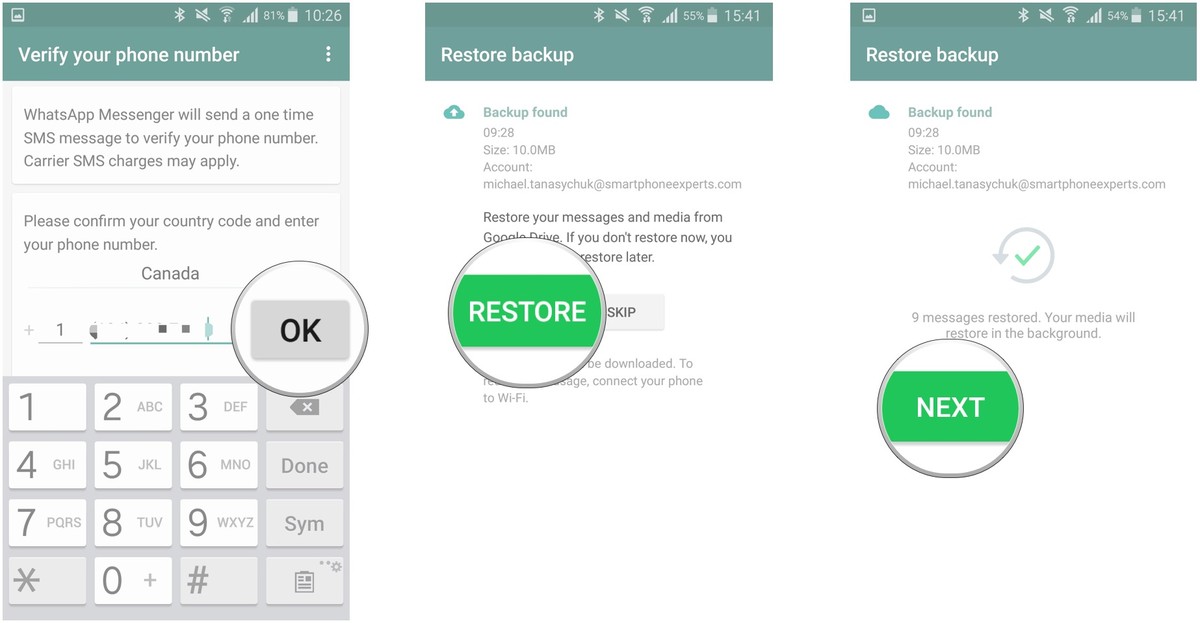
ملاحظة: إذا لم تقم، على أي حال، بإنشاء نسخة احتياطية على Google Drive، فسيقوم WhatsApp باستعادة محادثات WhatsApp وملفات الوسائط من ملف النسخ الاحتياطي المحلي افتراضيًا.
استعادة نسخة WhatsApp الاحتياطية من Google Drive إلى iPhone
حسنًا، لا توجد طريقة مباشرة لاستعادة نسخة WhatsApp الاحتياطية من Google Drive إلى iPhone لأن Google Drive غير متوافق مع أجهزة iOS. لكن هذا لا يعني تمامًا المستحيل. يوجد أدناه دليل تفصيلي حول كيفية استعادة نسخة WhatsApp الاحتياطية من Google Drive على iPhone
أولاً، تحتاج إلى استعادة نسخة WhatsApp الاحتياطية من Google Drive إلى جهاز Android الخاص بك. لهذا، ما عليك سوى إتّباع خطوتين:
الخطوة 1: قم بإلغاء تثبيت WhatsApp وإعادة تثبيته على جهاز Android الخاص بك، وقم بإعداد WhatsApp كما فعلت سابقًا.
الخطوة 2: عندما تدخل صفحة "استعادة النسخة الاحتياطية"، اضغط على زر "استعادة".
حان الوقت الآن لتصدير النسخة الاحتياطية من Android إلى iPhone.
تصدير نسخة احتياطية من Android إلى iPhone
للقيام بهذا، عليك إتّباع ثلاث خطوات:
الخطوة 1: افتح WhatsApp وانتقل إلى "الإعدادات" > "الدردشات" > "سجل الدردشة" > "تصدير الدردشة".
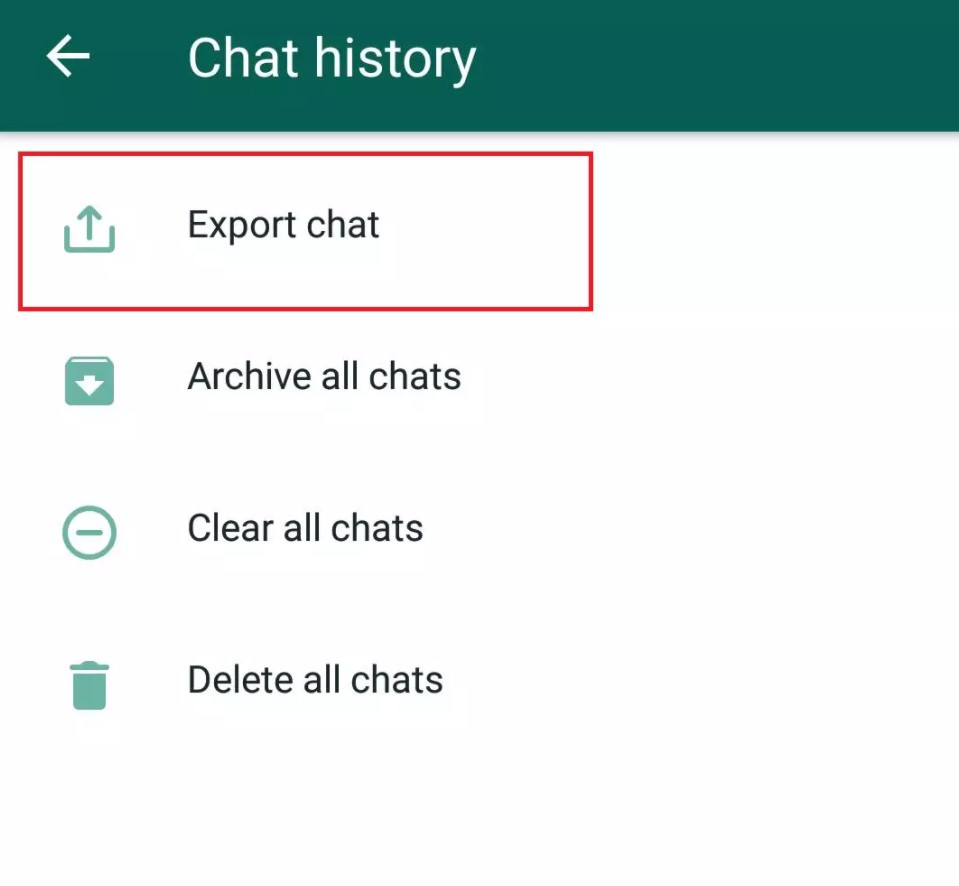
الخطوة 2: حدد الدردشة الجماعية أو الدردشة الفردية التي تريد تصديرها. ستظهر نافذة سؤال على شاشتك لتطلب منك تحديد "إرفاق وسائط" أو "بدون وسائط". حسب احتياجاتك، اختر الخيار المُناسب.
الخطوة 3: يمكنك الآن اختيار تطبيق البريد الإلكتروني وإرسال محادثات WhatsApp للآخرين أو لنفسك.
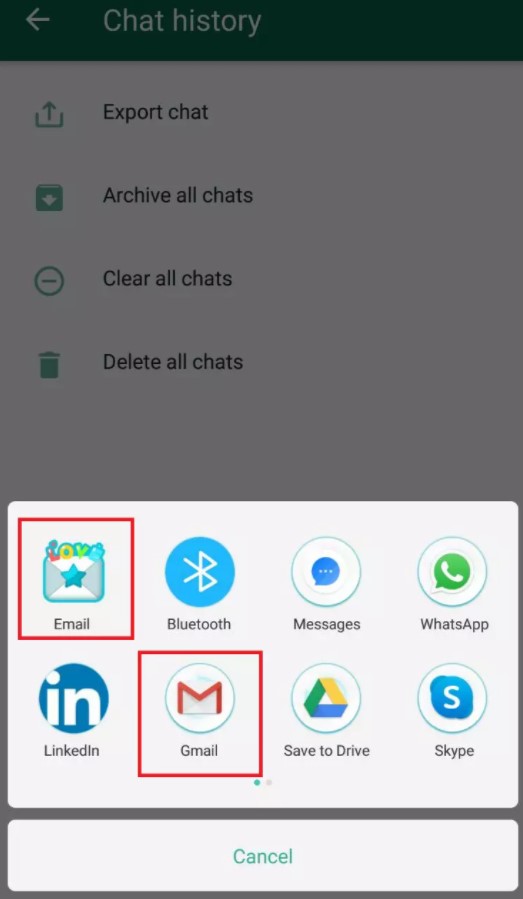
هذا كل شئ! لقد انتهيت من تصدير نسخة احتياطية من Android إلى iPhone.
الجزء 2: ألا يمكنك إنشاء نسخة احتياطية من Google Drive أو استعادتها؟
هل تواجه أي مشكلة في إنشاء أو استعادة نسخة احتياطية من Google Drive؟ إذا كانت الإجابة بنعم، فسنساعدك في حل هذه المشكلة. هناك العديد من الأشخاص الذين لا يواجهون عمومًا أي نوع من التَحَدِّيات أثناء استعادة نسخة Google Drive الاحتياطية الخاصة بهم. ولكن إذا لم تكن أنت الشخص نفسه، فلا داعي للقلق لأن عملية استعادة نسخة WhatsApp الاحتياطية من Google Drive هي عملية مباشرة وسريعة لا تتطلب أي مهارات تقنية.
مشاكل مع عملية النسخ الاحتياطي
هناك عدة أمور تؤدي إلى مثل هذه المواقف وتتضمن ما يلي:
- أنت تستخدم حساب بريد إلكتروني مختلفًا عن الذي استخدمته للنسخ الاحتياطي في Google Drive
- أنت تستخدم رقمًا مختلفًا عن الرقم الذي استخدمته لإنشاء النسخة الاحتياطية
- هاجم برنامج ضار أو فيروس محفوظات دردشة WhatsApp أو بطاقة SD
- قد تكون هناك احتمال بعدم توفّر ملفات نسخ احتياطي على حساب Google Drive المستهدف أو الهاتف الذكي المحلي.
إذا كنت تواجه مشكلة بسبب الفشل في إنشاء نسخة احتياطية من Google Drive، فيمكن أن تساعدك الحلول التالية في ذلك.
- تحقق من أن هاتفك لديه حساب Google نشط ؛ إذا لم يكن كذلك، فما عليك سوى إنشاء واحد جديد على نفس الجهاز.
- تأكد من أن خدمات Google Play مثبتة بالفعل على هاتفك الذكي.
- إذا كنت تحاول إنشاء نسخة احتياطية عبر بيانات الشبكة الخلوية، فتأكد من أن لديك بيانات كافية لدعم كل من خدمات Google play و WhatsApp.
- جرب شبكة مختلفة لمحاولة النسخ الاحتياطي. قم بالتبديل إلى Wi-Fi إذا كنت تستخدم الشبكة الخلوية والعكس صحيح.
مشاكل مع عملية الاستعادة
تمامًا مثل عملية النسخ الاحتياطي لكيفية استعادة نسخة WhatsApp الاحتياطية من Google Drive يمكن أن تحدث بسبب مشاكل فريدة. لذلك، إذا كان هاتفك الذكي غير قادر على استعادة نسخة Google Drive الاحتياطية، فيمكن أن تساعدك الحلول التالية:
- تحقق مما إذا كان هاتفك به ذاكرة كافية لاستعادة النسخة الاحتياطية نفسها
- تأكد من أن رقم الهاتف الذي تحاول استعادة نسخة Google Drive الاحتياطية منه هو نفسه الذي استخدمته لإنشاء النسخة الاحتياطية
- تأكد من تثبيت خدمات Google Play على هاتفك الذكي
- تأكد من شحن بطاريتك بشكل كافٍ لدعم عملية الاستعادة بأكملها. يجب أن يكون جهازك مشحونًا بالكامل أو موصولًا بمصدر الطاقة
- تأكد من أن لديك اتصال إنترنت ثابت ومستقر. إذا فشلت إحدى الشبكات في العمل، فانتقل إلى مصدر آخر للإنترنت، مثل Wi-Fi
لذلك، قد تكون هذه هي الخيارات التي يمكنك البحث عنها إذا كنت غير قادر على استعادة أو إنشاء نسخة احتياطية من Google Drive. الآن دعونا نلقي نظرة على واحدة من أفضل الطرق وأكثرها تميزًا لاستعادة بيانات WhatsApp إلى هاتف Android آخر!
الجزء 3: أفضل طريقة لاستعادة بيانات WhatsApp إلى هاتف Android آخر؟
تتمثل إحدى الطرق الأكثر موثوقية والأفضل لاستعادة بيانات WhatsApp إلى هاتف Android آخر في استخدام نظام أساسي تابع لجهة خارجية يسمى Dr.Fone- نقل WhatsApp . إنها منصة قوية تسمح لك بنقل بيانات WhatsApp من هاتف إلى آخر بسلاسة دون أي مشكلة. هذا هو البرنامج الأكثر استخدامًا والذي يدعم أجهزة متعددة، بما في ذلك iPhone و Android وما إلى ذلك.
باستخدام Dr.Fone - نقل WhatsApp، يمكنك بسهولة إزالة جميع العقبات والقيود من أجل تحقيق تجربة سلسة لنقل WhatsApp ونسخه احتياطيًا واستعادته. سواء كنت تريد نسخ البيانات احتياطيًا أو استعادتها، سيساعدك Dr.Fone في كل شيء! إنها منصة رائعة تتيح لك نقل جميع أنواع البيانات، بما في ذلك الصور ومقاطع الفيديو والتطبيقات وما إلى ذلك.
ألق نظرة على الدليل التفصيلي الذي سيساعدك في تعلم كيفية نقل محادثات WhatsApp إلى جهاز Android آخر:
الخطوة 1: للبدء بها، افتح البرنامج، واختر "نقل WhatsApp" > "نقل رسائل WhatsApp" وقم بتوصيل الجهاز المَصدَر (مثل Android) والجهاز الوجهة (أي Android أو iPhone آخر) بجهاز الكمبيوتر الخاص بك.

الخطوة 2: تأكد من صحة مواضع جهاز المَصدَر وجهاز الوجهة. إذا لم يكن كذلك، فانقر على أيقونة "تبديل" لتبديل موضع الأجهزة. أخيرًا، انقر فوق "تحويل".

الخطوة 3: تأكد من توصيل الكابلات بشكل صحيح أثناء نقل WhatsApp. في غضون دقائق قليلة، سيتم إكمال نقل WhatsApp وتنفيذ بعض الخطوات الضرورية كما هو موضّح في الشكل لإكمال العملية.
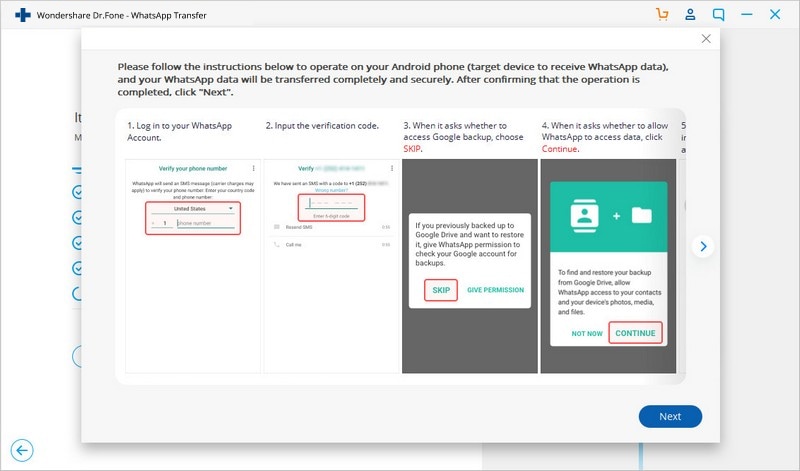
هذا كل شيء!
الخاتمة
سيثبت هذا الدليل بالتأكيد أنه ثروة لجميع القُرّاء الذين كانوا يبحثون عن أفضل طريقة لاستعادة نسخة WhatsApp الاحتياطية من Google Drive. سيساعدك الدليل المذكور أعلاه خطوة بخطوة في الحصول على صورة واضحة لكيفية استعادة نسخة WhatsApp الاحتياطية من Google Drive إلى Android / iPhone. لا شك أن Dr.Fone - لنقل WhatsApp لديه كل ما يلزم للتغلب على الخيارات الأُخرى في القائمة. جرب بنفسك!
العنوان الفرعي:
الدليل النهائي لاستعادة نسخة WhatsApp الاحتياطية من Google Drive
WhatsApp Content
- 1 About WhatsApp
- WhatsApp Alternative
- WhatsApp Settings
- Change Phone Number
- WhatsApp Display Picture
- Read WhatsApp Group Message
- WhatsApp Ringtone
- WhatsApp Last Seen
- WhatsApp Ticks
- Best WhatsApp Messages
- WhatsApp Status
- WhatsApp Widget
- 2 WhatsApp Backup
- Backup WhatsApp Messages
- WhatsApp Online Backup
- WhatsApp Auto Backup
- WhatsApp Backup Extractor
- Backup WhatsApp Photos/Video
- 3 WhatsApp Message
- Transfer WhatsApp Messages
- Transfer WhatsApp from Android to Anroid
- Send WhatsApp Messages
- Export WhatsApp History on iPhone
- Print WhatsApp Conversation on iPhone
- 4 Whatsapp Recovery
- Android Whatsapp Recovery
- Restore WhatsApp Messages
- Restore WhatsApp Backup
- Restore Deleted WhatsApp Messages
- Recover WhatsApp Pictures
- Free WhatsApp Recovery Software
- Retrieve iPhone WhatsApp Messages
- 6 WhatsApp Tips & Tricks